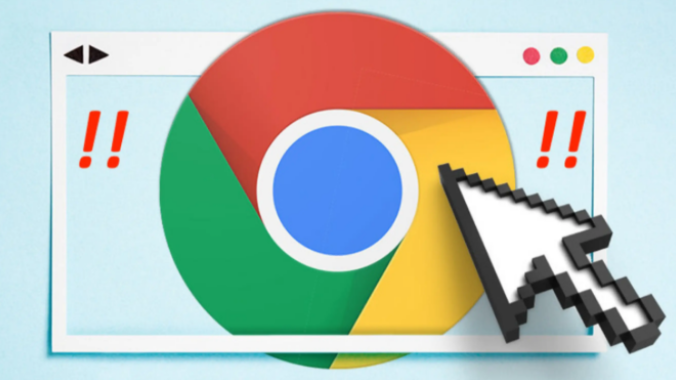详情介绍
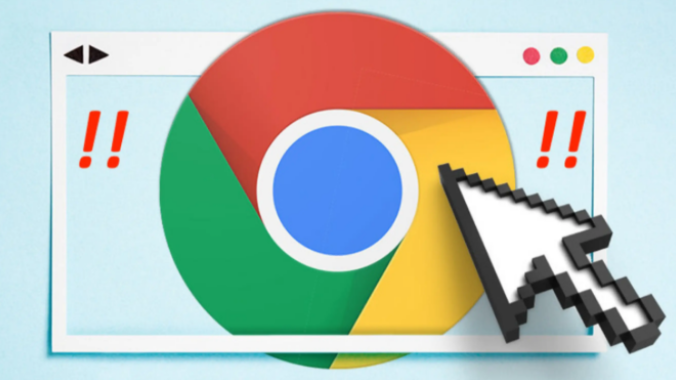
在如今这个数字化时代,浏览器已成为我们日常生活和工作中不可或缺的工具。随着时间的推移,我们在浏览网页的过程中会积累大量的历史记录、缓存文件等数据,这些数据不仅占用了宝贵的存储空间,还可能影响浏览器的运行速度和性能。因此,定期清理浏览器历史记录是非常必要的。本文将以 Chrome 浏览器为例,为您详细介绍如何清理浏览器历史记录,让您的浏览器焕然一新,提升使用体验。
当您打开 Chrome 浏览器后,首先需要找到浏览器界面右上角的三个垂直排列的点,它们通常被称为“菜单”按钮。点击这个按钮后,会弹出一个下拉菜单,在这个菜单中,您需要找到并点击“更多工具”选项,这将进一步展开一个子菜单。在子菜单里,您会看到“清除浏览数据”这一选项,这就是我们进入清理浏览器历史记录设置的入口。
点击“清除浏览数据”后,会弹出一个名为“清除浏览数据”的对话框。在这个对话框中,您可以根据自己的需求选择要清理的数据类型和时间范围。对于只想清理特定时间段历史记录的用户,可以在“时间范围”下拉菜单中选择相应的时间段,例如“过去一小时”“过去 24 小时”“过去一周”等。如果您希望彻底清理所有的历史记录,则可以选择“全部时间”。
在“清除浏览数据”对话框的中部区域,有一系列复选框,分别对应不同类型的数据,如“浏览历史记录”“下载历史记录”“Cookie 及其他网站数据”“缓存的图片和文件”等。其中,“浏览历史记录”就是我们要清理的主要目标。通常情况下,为了确保清理得较为彻底,建议您同时勾选“Cookie 及其他网站数据”和“缓存的图片和文件”这两个选项。Cookie 是网站存储在您计算机上的小数据片段,用于识别您的身份和保存您的偏好设置等;而缓存文件则是浏览器为了加快页面加载速度而存储的网页元素副本。清理这些数据不仅可以释放磁盘空间,还能在一定程度上保护您的隐私和安全。
确认选择了正确的时间范围和数据类型后,就可以点击对话框下方的“清除数据”按钮了。Chrome 浏览器会开始清理所选的数据,这个过程可能需要一些时间,具体取决于您要清理的数据量大小。在清理过程中,您可以耐心等待,不要进行其他可能会干扰清理操作的操作。
清理完成后,Chrome 浏览器会显示一个提示信息,告知您已成功清除选定的数据。此时,您的浏览器历史记录以及其他相关数据已经被成功清理掉了。您可以通过再次查看浏览器的历史记录来确认清理效果,如果之前存在的历史记录已经消失,说明清理操作已顺利完成。
需要注意的是,清理浏览器历史记录是不可逆的操作,一旦数据被清理,将无法恢复。因此,在进行清理之前,请确保您已经备份了重要的数据或者不再需要那些历史记录。此外,如果您使用的是公共计算机或者与他人共享计算机,定期清理浏览器历史记录也是一种良好的网络安全习惯,可以有效防止他人获取您的个人信息和浏览隐私。
通过以上简单的步骤,您就可以轻松地在 Chrome 浏览器中清理浏览器历史记录了。定期进行这样的清理操作,能够保持浏览器的良好性能,提升您的上网体验,同时也有助于保护您的个人隐私和信息安全。希望本文能够帮助到您,让您在使用 Chrome 浏览器时更加得心应手。